番茄免费小说如何在书架中删除书籍?
1、打开手机,找到“番茄免费小说”图标并点击它。

2、在“番茄免费小说”窗口中,点击下方“书架”菜单选项。
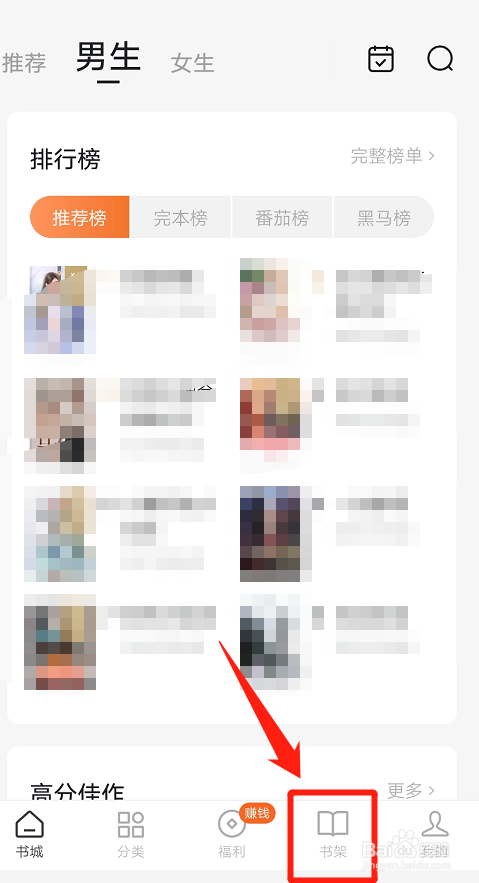
3、在弹出窗口中,点击右上方“编辑”按钮选项。
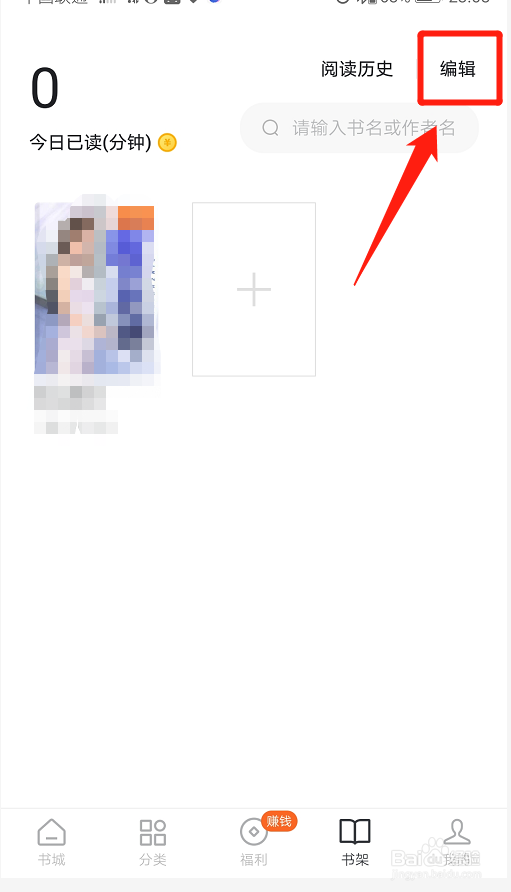
4、在弹出窗口中,根据个人需要选中需要删除的书籍并点击下方“删除”按钮。

5、在弹出“确认删除书籍?”窗口中,点击“确认”选项。

6、在弹出窗口中,查看番茄免费小说在书架中删除书籍的效果。
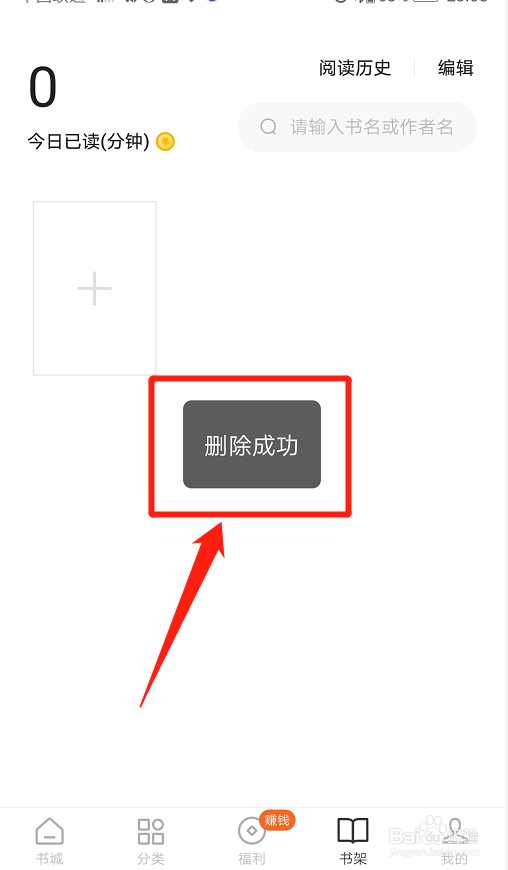
1、【1】、打开手机,找到“番茄免费小说”图标并点击它。
【2】、在“番茄免费小说”窗口中,点击下方“书架”菜单选项。
【3】、在弹出窗口中,点击右上方“编辑”按钮选项。
【4】、在弹出窗口中,根据个人需要选中需要删除的书籍并点击下方“删除”按钮。
【5】、在弹出“确认删除书籍?”窗口中,点击“确认”选项。
【6】、在弹出窗口中,查看番茄免费小说在书架中删除书籍的效果。
声明:本网站引用、摘录或转载内容仅供网站访问者交流或参考,不代表本站立场,如存在版权或非法内容,请联系站长删除,联系邮箱:site.kefu@qq.com。
阅读量:30
阅读量:70
阅读量:142
阅读量:145
阅读量:190